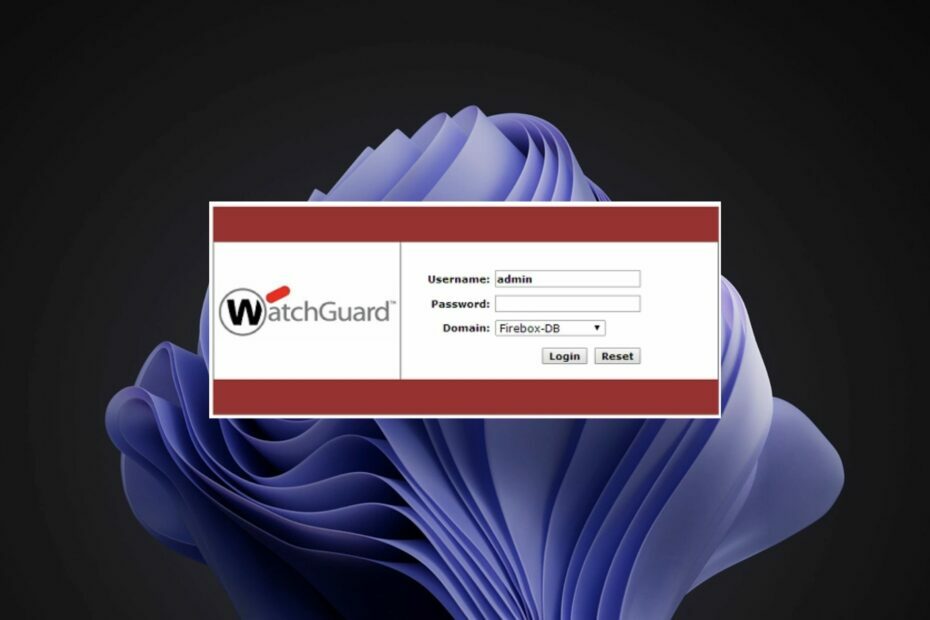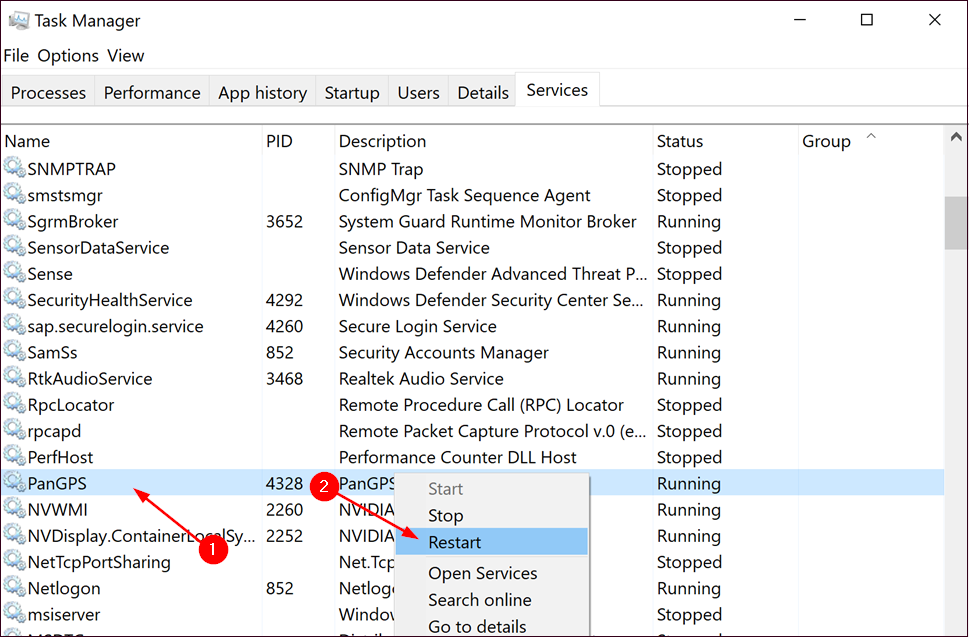- Korzystanie z VPN rośnie z roku na rok ze względu na dużą liczbę korzyści, jakie zapewnia.
- Błąd połączenia 807 zwykle oznacza, że serwer VPN jest pełny. Najlepszym rozwiązaniem jest zmiana serwera lub regionu.
- Jednak czasami zmiana serwera, z którym jesteś połączony lub zmiana lokalizacji, nie wystarczy.
- Sprawdź nasz przewodnik i odkryj inne metody, które możesz spróbować naprawić błąd połączenia 807.

Wielu użytkowników korzysta z pewnego rodzaju VPN, aby chronić swoją prywatność w Internecie, ale czasami pojawiają się problemy, takie jak Błąd VPN 807 może wystąpić. Ten błąd może być problematyczny, a w dzisiejszym artykule pokażemy, jak go naprawić.
Błędy VPN są dość powszechne, a mówiąc o Błędy VPN, oto kilka podobnych problemów zgłoszonych przez użytkowników:
- Błąd VPN 806, 800, 619, 720, 789, 691, 868, 809 – Oto niektóre z typowych błędów VPN, które możesz napotkać, a niektóre z nich omówiliśmy w Twoim Problemy z VPN artykuł, więc koniecznie sprawdź to, aby uzyskać bardziej szczegółowe rozwiązania.
- Nie można nawiązać połączenia sieciowego między komputerem a serwerem VPN Windows 10 – To jest kolejny Błąd VPN które możesz napotkać. Jeśli pojawi się ten komunikat o błędzie, wypróbuj wszystkie rozwiązania z tego artykułu.
5 najlepszych sieci VPN, które polecamy
 |
59% zniżki dostępne dla planów dwuletnich |  Sprawdź ofertę! Sprawdź ofertę! |
 |
79% zniżki + 2 darmowe miesiące |
 Sprawdź ofertę! Sprawdź ofertę! |
 |
85% taniej! Tylko 1,99 $ miesięcznie za 15-miesięczny plan |
 Sprawdź ofertę! Sprawdź ofertę! |
 |
83% zniżki (2,21 $ / miesiąc) + 3 darmowe miesiące |
 Sprawdź ofertę! Sprawdź ofertę! |
 |
76% (2.83$) w abonamencie 2 lata |
 Sprawdź ofertę! Sprawdź ofertę! |
Jak mogę naprawić błąd VPN 807?
1. Wypróbuj innego klienta VPN

Jeśli komunikat o błędzie będzie się powtarzał, być może byłby to idealny moment na rozważenie przejścia na innego klienta VPN. Na rynku dostępnych jest wiele świetnych klientów VPN, ale jeśli szukasz prostego w użyciu i niezawodnego klienta VPN, sugerujemy wypróbowanie PIA – prywatny dostęp do internetu.
Posiadany przez Technologie Kape, mają świetną reputację i nadal inwestują w swoje serwery, które są rozsiane po całym świecie. Ich aplikacja kliencka jest naprawdę dobra i nie znajdziesz z nią problemów.
Nie tylko skorzystasz z bezbłędnego połączenia, ale będziesz mieć kopię zapasową na ponad 3300 serwerach umieszczonych w 46 różnych krajach, dzięki czemu będziesz mógł łączyć się z dowolnego miejsca w dowolnym czasie.
Co więcej, ich obsługa klienta jest bardzo niezawodna, więc w mało prawdopodobnym przypadku napotkania jakiegokolwiek problemu, szybko go rozwiążą.
Oto nasze najważniejsze powody kochamy PIA:
- brak polityki logów oznacza, że jesteśmy naprawdę anonimowi
- mają ponad 3000 serwerów i wciąż się rozwijają
- łatwy w instalacji i obsłudze klient
- obsługa wielu różnych urządzeń i systemów operacyjnych operating

Prywatny dostęp do Internetu
Uzyskaj prywatny dostęp do Internetu, usługę VPN, która została przetestowana pod kątem bezbłędności, teraz w obniżonej cenie!
Kup Teraz
2. Sprawdź swój program antywirusowy

Według użytkowników ten problem zwykle występuje z powodu twojego programu antywirusowego lub zapory. Jeśli dostajesz Błąd VPN 807 na twoim komputerze, możliwe, że twój program antywirusowy ingeruje w VPN i powoduje problem. Aby rozwiązać ten problem, sprawdź ustawienia antywirusa i spróbuj wyłączyć niektóre funkcje.
Jeśli to nie zadziała, może być konieczne całkowite wyłączenie programu antywirusowego. W niektórych przypadkach problem może się utrzymywać, nawet jeśli zdecydujesz się wyłączyć program antywirusowy. W takim przypadku jedyną opcją może być odinstalowanie programu antywirusowego.
Nawet jeśli zdecydujesz się odinstalować program antywirusowy, Twój system pozostanie chroniony przez program Windows Defender, więc nie będziesz musiał się zbytnio martwić o swoje bezpieczeństwo. Po usunięciu programu antywirusowego sprawdź, czy problem został rozwiązany.
Jeśli usunięcie programu antywirusowego rozwiąże problem, powinieneś rozważyć przejście na inne rozwiązanie antywirusowe.
2. Sprawdź zaporę sieciową
Jeśli otrzymujesz błąd VPN 807, możliwe, że problem jest spowodowany przez zaporę sieciową. Aby rozwiązać problem, musisz zlokalizować swojego klienta VPN w zaporze i upewnić się, że VPN może przez niego przejść.
Jeśli twoja sieć VPN jest przepuszczana przez zaporę, być może powinieneś spróbować całkowicie wyłączyć zaporę. Jeśli używasz zapory innej firmy, wyłącz ją tymczasowo i sprawdź, czy to rozwiąże problem. Jeśli używasz Zapory systemu Windows, możesz ją wyłączyć, wykonując następujące czynności:
- naciśnij Klawisz Windows + S i wejdź zapora ogniowa. Wybierać Zapora systemu Windows Defender z listy.
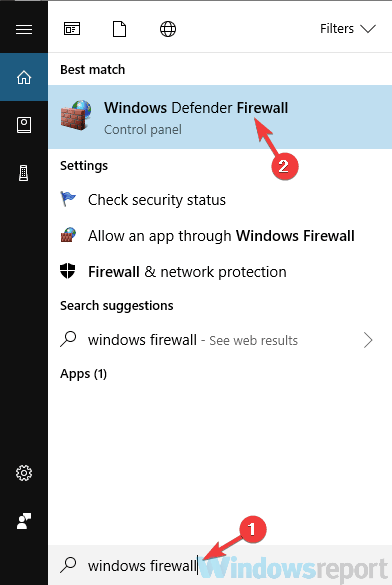
- Kiedy Zapora systemu Windows Defender otworzy się okno, w lewym okienku kliknij Włącz lub wyłącz Zaporę Windows Defender.
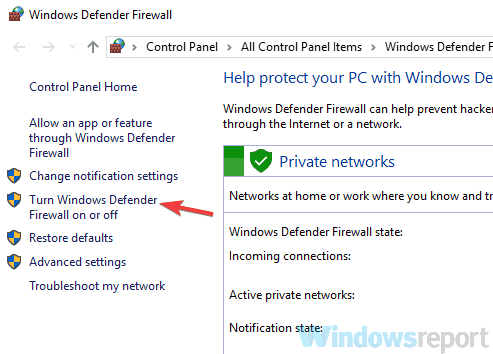
- Teraz wybierz Wyłącz zaporę Windows Defender (niezalecane) dla obu Prywatny i Ustawienia sieci publicznej. Kliknij dobrze aby zapisać zmiany.
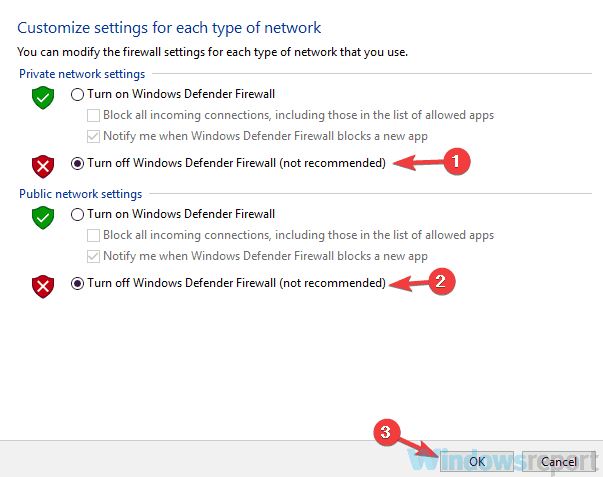
Po wyłączeniu zapory sprawdź, czy problem nadal występuje. Jeśli problem się nie pojawia, oznacza to, że problem został spowodowany przez zaporę sieciową, więc włącz ją ponownie i ponownie sprawdź jej ustawienia i upewnij się, że Twoja sieć VPN jest przepuszczana.
4. Sprawdź ustawienia routera
Jeśli nadal będziesz Błąd VPN 807 na twoim komputerze, być może twój router jest problemem. Według użytkowników, aby prawidłowo korzystać z VPN, musisz mieć otwarte określone porty. Aby to zrobić, musisz otworzyć ustawienia routera i włączyć następujące opcje:
- Port 1723 dla PPTP VPN
- Protokół 47 GRE
- Przepuszczanie VPN
Jest to nieco zaawansowana procedura i aby zobaczyć, jak wykonać ją poprawnie, zapoznaj się z instrukcją obsługi routera i zobacz, jak znaleźć wymagane ustawienia. Pamiętaj, że PPTP jest wymagany do działania VPN, ale jeśli nie możesz go włączyć, możesz również użyć SSTP protokół.
5. Wyczyść historię, pliki cookie i rejestr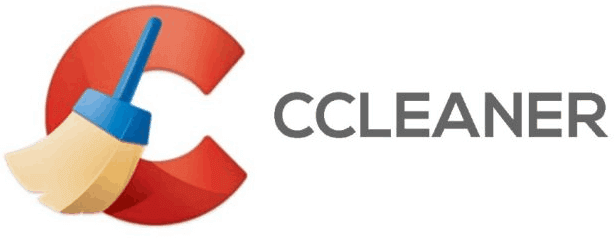
W niektórych przypadkach, Błąd VPN 807 może pojawić się z powodu plików cookie lub pozostawionych wpisów w rejestrze, które zakłócają działanie sieci VPN. Aby rozwiązać ten problem, użytkownicy zalecają wyczyszczenie rejestru, historii i plików cookie.
Możesz to zrobić ręcznie, ale może to trochę potrwać, więc zwykle lepiej jest użyć specjalistycznego oprogramowania. CCleaner to specjalna aplikacja, która automatycznie usunie wszystkie niepotrzebne pliki i wpisy rejestru z komputera. Narzędzie jest proste w użyciu i powinieneś być w stanie usunąć swoją historię, pliki cookie i niechciane wpisy rejestru za pomocą zaledwie kilku kliknięć.
⇒Pobierz bezpłatną edycję CCleaner
6. Sprawdź dane logowania
Jeśli dostajesz Błąd VPN 807, być może problem jest związany z danymi logowania. Czasami Twoje dane logowania mogą być nieprawidłowe, co może prowadzić do tego i wielu innych błędów. Jeśli otrzymujesz ten błąd, sprawdź swoje dane logowania i upewnij się, że są poprawne.
Ponadto sprawdź adres IP VPN i upewnij się, że również jest poprawny.
7. Zmień ustawienia VPN
Jeśli dostajesz Błąd VPN 807 na komputerze, możliwe, że przyczyną tego problemu są ustawienia VPN. Aby rozwiązać ten problem, zaleca się zmianę ustawień bezpieczeństwa VPN. Jest to dość proste i możesz to zrobić, wykonując następujące kroki:
- otwarty Właściwości VPN.
- Przejdź do Bezpieczeństwo
- Zmień typ połączenia na Protokół tunelowania punkt-punkt (PPTP).
Po wprowadzeniu zmian sprawdź, czy problem nadal występuje. Niektórzy użytkownicy sugerują użycie Automatyczny ustawienie zamiast PPTP, więc możesz też spróbować tego.
8. Spróbuj zmienić adres VPN
Według użytkowników czasami Błąd VPN 807 może pojawić się z powodu twojego adresu VPN. Aby rozwiązać ten problem, użytkownicy sugerują usunięcie http:// z adresu VPN. Aby to zrobić, otwórz ustawienia VPN i zlokalizuj swój adres VPN.
Teraz zmień adres VPN z
-
http://yourvpnprovider.com
- do
- twójvpnprovider.com
Pamiętaj również o usunięciu wszelkich symboli ukośnika, które mogą znajdować się na końcu adresu VPN. Po wprowadzeniu tych zmian sprawdź, czy problem został rozwiązany.
9. Spróbuj połączyć się z różnymi lokalizacjami VPN
Czasami ten problem może być związany z serwerem, z którym próbujesz się połączyć. Serwer może mieć pewne problemy, więc wypróbuj inne serwery lub lokalizacje i sprawdź, czy to rozwiąże problem.
Jeśli otrzymujesz ten błąd na wszystkich serwerach i lokalizacjach, problem może być związany z Twoimi ustawieniami.
10. Spróbuj ponownie uruchomić router
Według użytkowników router może czasami powodować pojawienie się błędu VPN 807. Możesz napotkać pewne usterki na routerze, a jeśli tak się stanie, pamiętaj o ponownym uruchomieniu modemu i routera.
Aby to zrobić, naciśnij przycisk zasilania na każdym urządzeniu i poczekaj kilka chwil. Teraz ponownie naciśnij przycisk zasilania i poczekaj, aż oba urządzenia się uruchomią. Po uruchomieniu obu urządzeń sprawdź, czy problem nadal występuje.
11. Zainstaluj ponownie klienta VPN
Jeśli nadal otrzymujesz błąd VPN 807 na swoim komputerze, być może problem jest związany z twoim klientem VPN. Czasami Twoja instalacja może ulec uszkodzeniu, co może spowodować pojawienie się tego i wielu innych błędów. Możesz jednak rozwiązać problem, po prostu ponownie instalując klienta VPN.
Istnieje kilka metod, z których możesz skorzystać, ale najlepszą z nich jest użycie oprogramowania dezinstalacyjnego. Jeśli nie wiesz, deinstalator to specjalna aplikacja, która całkowicie usunie wybraną aplikację wraz ze wszystkimi jej plikami i wpisami w rejestrze. W rezultacie aplikacja zostanie całkowicie usunięta.
Jeśli szukasz dobrego deinstalatora, sugerujemy wypróbowanie Deinstalator IObit. Po usunięciu klienta VPN zainstaluj go ponownie i sprawdź, czy problem nadal występuje.
⇒ Pobierz teraz IObit Uninstaller PRO za darmo
Błąd VPN 807 może powodować wiele problemów na twoim komputerze, ale mamy nadzieję, że rozwiązałeś ten problem za pomocą jednego z naszych rozwiązań.
Często Zadawane Pytania
Najpierw upewnij się, że masz ważną subskrypcję, a klient VPN jest zaktualizowany. Wtedy możesz zmień serwer VPN i ustawienia zapory sieciowej.
Wiele powodów może być związanych z tym, dlaczego VPN nie działa normalnie, tak jak kiedyś. Zobacz nasze VPN przestał działać w artykule dotyczącym systemu Windows, aby uzyskać pełny przewodnik.
Błąd połączenia VPN jest wyświetlany, gdy klientowi nie udało się utworzyć tunelu VPN. Sprawdź ustawienia zapory i upewnij się, że klient jest zaktualizowany.